Los mejores módulos de Xposed Framework (I) – Gravity Box
Hace no mucho tiempo te hablábamos de las bondades de Xposed Framework y de que podría acabar reemplazando a las llamadas custom ROMs para muchos usuarios , y no sin cierta razón teniendo en cuenta el vasto rango de opciones de configuración y personalización que ofrece.
Si recuerdas, estas opciones estaban disponibles en forma de módulos , que se instalan en el framework y son lo que lo hace funcionar principalmente. Como ya se dijo, Xposed Framework en sí no añade ninguna clase de funcionalidad, es simplemente un facilitador para usar una serie de medios que nos permitan llegar a un fin concreto.
De momento vamos a empezar por lo que quizá sea lo que más atraiga a muchos usuarios , que no es otra cosa que la personalización del dispositivo usando uno de los módulos más interesantes de cuantos hay disponibles hoy en día para Xposed Framework. Estamos hablando de Gravity Box.
¿Qué es Gravity Box?
Básicamente, Gravity Box es una herramienta que nos permitirá personalizar todos y cada uno de los aspectos visuales del terminal , e incluso nos posibilitará cambiar algunas cosas a nivel de ajustes del teléfono. Las posibilidades que ofrece son prácticamente ilimitadas, por lo que para los amantes de la personalización en Android se ha convertido en un módulo imprescindible.
Este módulo ha sido el responsable de conseguir que muchos usuarios ya no tengan que recurrir a ROMs modificadas como Paranoid Android o CyanogenMod, ya que entre otras cosas permite utilizar el modo inmersivo -esto es con un escritorio expandido- y los controles PIE -una barra de navegación circular y totalmente personalizable, muy útil en terminales de gran pantalla o mientras usamos el modo inmersivo- que de otra forma sólo se podían conseguir instalando una de estas ROMs.
Algunas opciones interesantes
Este módulo tiene, como decíamos antes, posibilidades casi infinitas de personalización de nuestro terminal. Sin embargo, creo que se podrían destacar unas cuantas funciones que vale la pena resaltar :
- Modificar la pantalla de bloqueo
- Cambiar ajustes en la barra de estado, pudiendo modificar el color del reloj y el de la batería por ejemplo.
- Hacer la barra de estado transparente, imitando el estilo de KitKat
- Modificar el nivel de brillo mínimo el cual trae de serie el teléfono
- Hacer el panel de volumen expandible, permitiendo modificar el volumen del sonido del teléfono, el de multimedia y el de las notificaciones de forma independiente
- Cambiar los accesos directos de los botones táctiles de nuestro teléfono, por ejemplo que el botón home no sea el acceso directo a Google Now sino una aplicación de tu elección
- Introducir controles PIE
- Modo inmersivo
Instalando Gravity Box
Gravity Box cuenta con dos versiones totalmente distintas : una orientada a dispositivos que ejecuten Jelly Bean -Android 4.1.x, Android 4.2.x y Android 4.3.x- y otra orientada a dispositivos que estén usando KitKat -Android 4.4.x-. No tienen ninguna diferencia real, ambas tienen las mismas funciones y se instalan de la misma manera, sólo cambia el sistema operativo para el que están escritas.
Para instalar el módulo, debéis acudir a la pestaña Descarga del Xposed Installer y buscar la versión de Gravity Box que se corresponda con vuestro terminal , ya sea Jelly Bean o KitKat. Una vez la descarguéis y se instale, tendréis que activar el módulo. Os pedirá reiniciar el terminal. Lo hacéis y ya podréis empezar a explorar las posibilidades de Gravity Box.
Espero que esta serie de artículos donde hablaremos de los mejores módulos de Xposed Framework os sean de utilidad y que os ayuden a personalizar y a configurar más fácilmente y mejor vuestro terminal de forma que se adapte a vuestras necesidades.




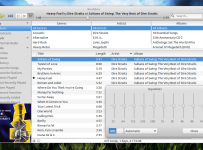
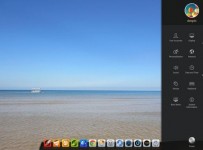
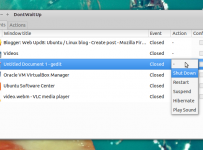





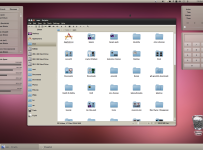
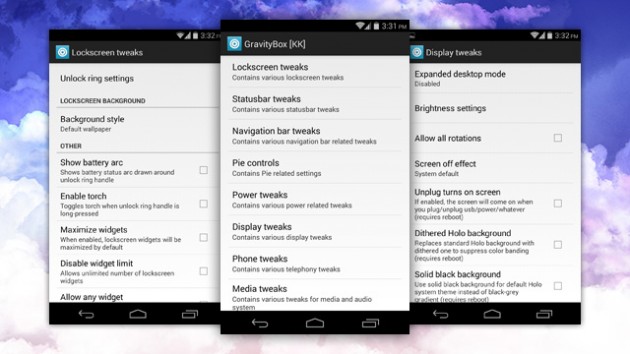
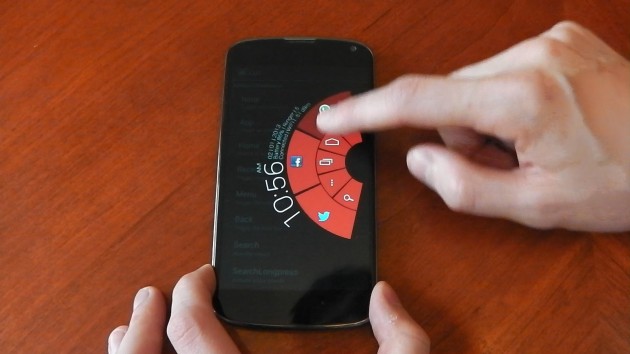

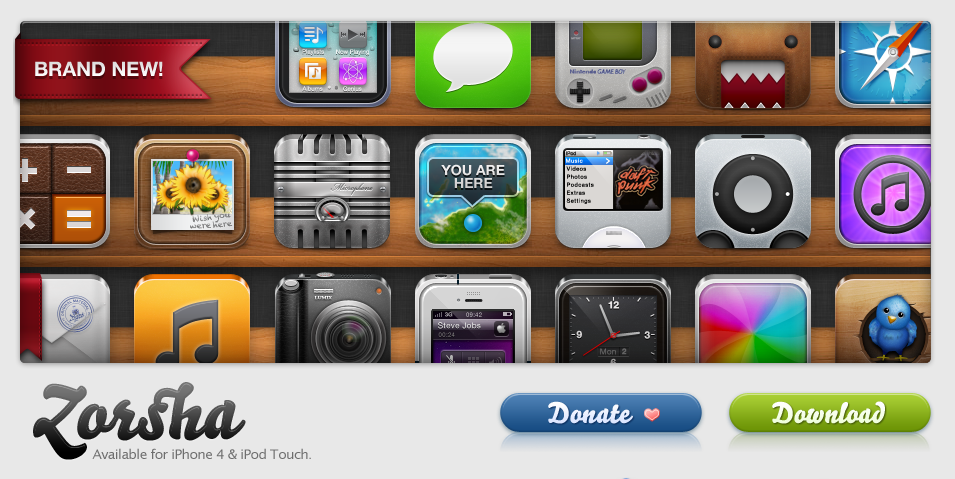
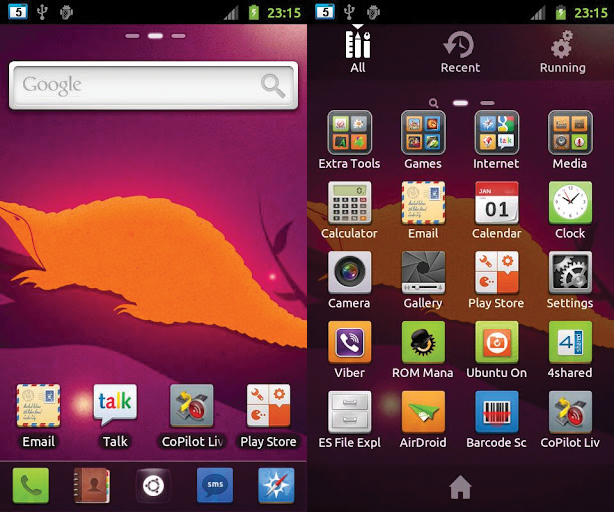
Pingback: Bitacoras.com
Pingback: Los mejores módulos de Xposed Framework (III) - XuiMod • artescritorio
Pingback: Los mejores módulos de Xposed Framework (IV) - xSuite • artescritorio